แนะนำ
Chromebooks ได้ปฏิวัติวิธีที่เรารับรู้และใช้แล็ปท็อป การออกแบบที่น้ำหนักเบา การบูรณาการที่ราบรื่นกับบริการของ Google และความสามารถในการประหยัดงบประมาณทำให้เป็นตัวเลือกที่น่าสนใจสำหรับผู้ใช้หลายคน แม้ว่าจะมีข้อได้เปรียบเหล่านี้ แต่การติดตั้งซอฟต์แวร์บน Chromebooks กลับสร้างความหงุดหงิดเป็นพิเศษ กระบวนการนี้ไม่ง่ายเท่าแพลตฟอร์มอื่น ๆ ลองสำรวจเหตุผลที่อยู่เบื้องหลังความท้าทายเหล่านี้และตรวจสอบวิธีการแก้ไขที่เป็นไปได้

ระบบนิเวศเฉพาะของ Chrome OS
Chromebooks ทำงานบน Chrome OS ที่ Google พัฒนา ไม่เหมือนระบบปฏิบัติการแบบดั้งเดิมเช่น Windows หรือ macOS, Chrome OS สร้างขึ้นรอบๆ เบราว์เซอร์ Chrome การออกแบบที่เน้นคลาวด์นี้เน้นไปที่แอปพลิเคชันเว็บมากกว่าซอฟต์แวร์ที่ติดตั้งด้วยเหตุนี้ ผู้ใช้จำนวนมากพบว่าเป็นเรื่องท้าทายเมื่อพวกเขาพยายามติดตั้งแอปพลิเคชันซอฟต์แวร์แบบดั้งเดิม
การเลือกออกแบบที่อยู่เบื้องหลัง Chrome OS นำเสนอประโยชน์มหาศาล เช่น ความปลอดภัยและประสิทธิภาพที่เพิ่มขึ้น แอปพลิเคชันที่ใช้เว็บทำงานในสภาพแวดล้อมที่แยกออก ทำให้ลดความเสี่ยงของมัลแวร์ อย่างไรก็ตาม แนวทางนี้ยังสามารถจำกัดการติดตั้งโปรแกรมแบบดั้งเดิมอีกมากมาย การทำความเข้าใจระบบนิเวศนี้เป็นกุญแจสำคัญในการนำทางทิวทัศน์การติดตั้งซอฟต์แวร์ของ Chromebooks
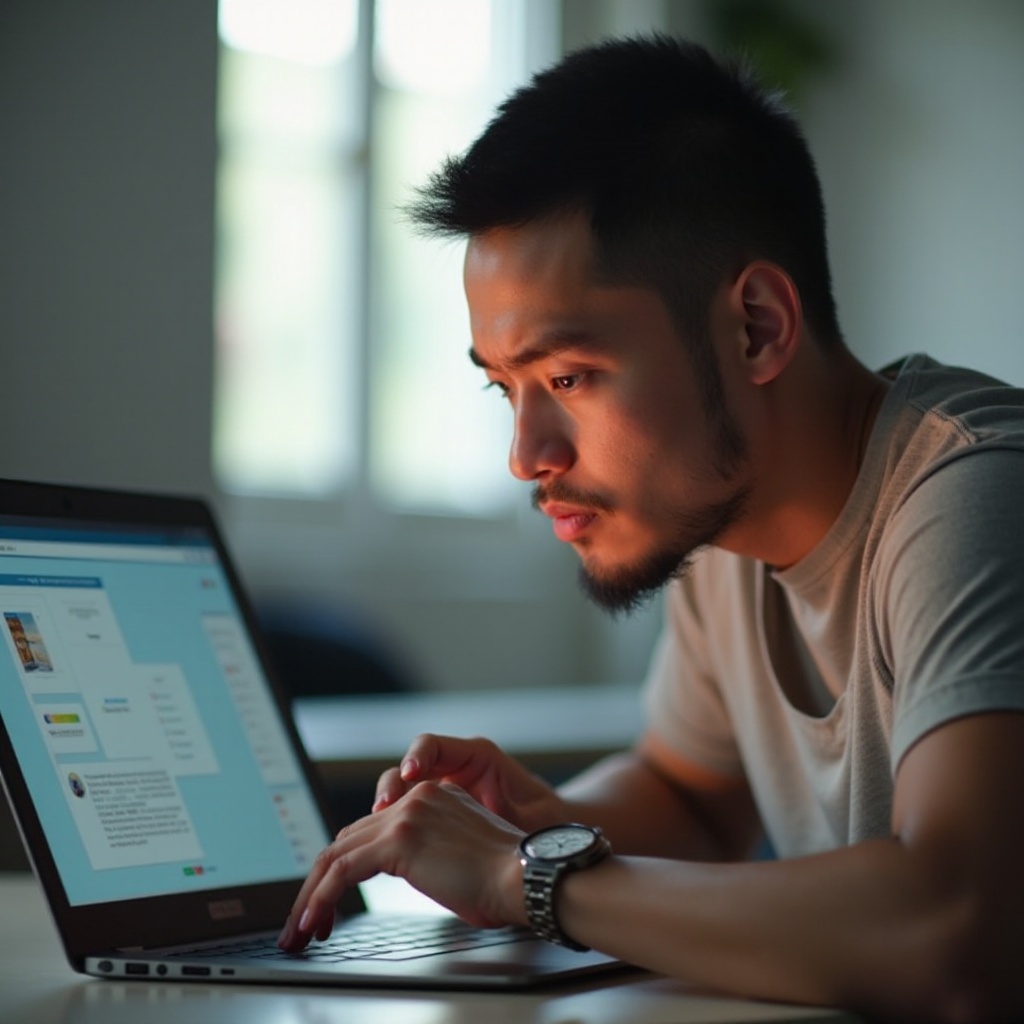
ปัญหาความเข้ากันได้กับ Chrome OS
หนึ่งในเหตุผลหลักที่การติดตั้งซอฟต์แวร์บน Chromebooks อาจยากคือความเข้ากันได้ แอปพลิเคชันซอฟต์แวร์แบบดั้งเดิมหลายตัวไม่ได้ออกแบบมาสำหรับ Chrome OS แม้ว่า Chromebooks จะสามารถรันแอป Android ผ่าน Google Play Store และแอปพลิเคชัน Linux ได้ด้วย Crostini แต่แอปทุกตัวไม่ได้มีอยู่ในแพลตฟอร์มเหล่านี้
นอกจากนี้ ซอฟต์แวร์บางอย่างที่ออกแบบมาเฉพาะสำหรับระบบ Windows หรือ macOS จะต้องปรับมากเพื่อให้ทำงานได้บน Chrome OS หากสามารถทำงานได้ การไม่มีความเข้ากันได้แบบสากลหมายความว่าผู้ใช้ Chromebook ต้องหาทางเลือกหรือวิธีการแก้ไขสำหรับแอปพลิเคชันที่ต้องการ
Google Play Store และข้อจำกัดของมัน
Google Play Store ช่วยเพิ่มประโยชน์ของ Chromebooks โดยอนุญาตให้ผู้ใช้ดาวน์โหลดและรันแอป Android อย่างไรก็ตาม คุณสมบัตินี้ไม่ได้ขจัดความท้าทายในการติดตั้งทั้งหมด แอป Android จำนวนมากถูกปรับให้เหมาะสมสำหรับสมาร์ทโฟนและแท็บเล็ต ทำให้เกิดปัญหาด้านประสิทธิภาพและการใช้งานบน Chromebook
นอกจากนี้ นักพัฒนาบางคนเลือกที่จะไม่ปล่อยแอปของพวกเขาบน Play Store เนื่องจากต้องปรับแต่งอย่างมากเพื่อให้ทำงานได้ดีบน Chrome OS ข้อจำกัดเหล่านี้สามารถทำให้ผู้ใช้รู้สึกถูกจำกัดและขัดขวางประสบการณ์การใช้งานโดยรวม
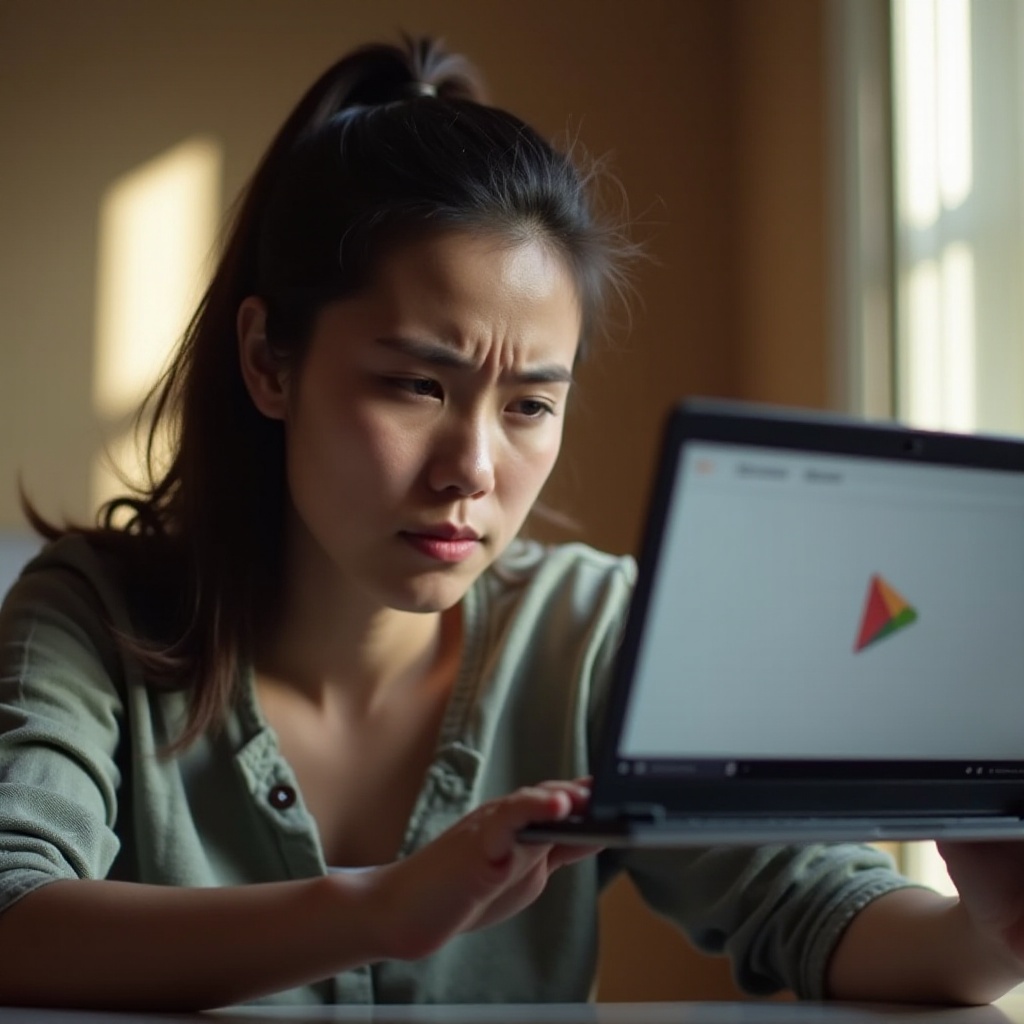
บทบาทของความปลอดภัยในการติดตั้งซอฟต์แวร์
Google ออกแบบ Chrome OS โดยเน้นเรื่องความปลอดภัย สถาปัตยกรรมของระบบช่วยลดช่องโหว่และทำให้มัลแวร์เข้าถึงอุปกรณ์ได้ยากขึ้น การตรวจสอบการเริ่มต้นระบบและการแยกส่วนของหน้าเว็บและแอปพลิเคชันเป็นตัวอย่างชั้นนำของมาตรการรักษาความปลอดภัยเหล่านี้
อย่างไรก็ตาม คุณสมบัติความปลอดภัยเหล่านี้สามารถสร้างอุปสรรคให้กับผู้ใช้ที่พยายามติดตั้งซอฟต์แวร์ใหม่ การตั้งค่าเริ่มต้นป้องกันการติดตั้งแอปจากแหล่งที่ไม่รู้จัก เพิ่มความยากลำบากอีกชั้นหนึ่ง แม้ว่ามาตรการเหล่านี้จะปกป้องผู้ใช้ แต่ก็สามารถทำให้เกิดความหงุดหงิดสำหรับผู้ที่ต้องการความยืดหยุ่นมากขึ้นในการติดตั้งซอฟต์แวร์
วิธีการขั้นสูงในการเอาชนะความท้าทายในการติดตั้ง
แม้จะมีอุปสรรค แต่มีวิธีการขั้นสูงสำหรับผู้ใช้ที่ต้องการเพิ่มความสามารถในการติดตั้งซอฟต์แวร์บน Chromebooks วิธีการเหล่านี้ต้องการความรู้ทางเทคนิคเล็กน้อย แต่สามารถเพิ่มประสบการณ์การใช้งาน Chromebook ได้มาก
เปิดใช้งานโหมดนักพัฒนาบน Chromebook
การเปิดใช้งานโหมดนักพัฒนาบน Chromebook เปิดประตูไปสู่ความเป็นไปได้ที่หลากหลาย ทำให้ผู้ใช้สามารถติดตั้งแอปพลิเคชันจากนอก Google Play Store ได้ การเปิดใช้งานโหมดนักพัฒนา:
- ปิด Chromebook ของคุณ
- กดและค้างปุ่ม Esc และ Refresh จากนั้นกดปุ่ม Power
- เมื่อมีหน้าจอเตือนปรากฏขึ้น กด Ctrl + D เพื่อปิดการตรวจสอบ OS
-
คำถามที่พบบ่อย
ฉันสามารถติดตั้งแอปใด ๆ บน Chromebook ได้หรือไม่?
ไม่ใช่แอปทั้งหมดที่เข้ากันได้กับ Chrome OS แม้ว่าคุณสามารถติดตั้งแอป Android จำนวนมากจาก Google Play Store และบางแอปพลิเคชัน Linux แต่ซอฟต์แวร์ Windows และ macOS แบบดั้งเดิมอาจไม่รองรับ
ฉันจะเปิดใช้งาน Linux บน Chromebook ของฉันได้อย่างไร?
ไปที่การตั้งค่า > ขั้นสูง > นักพัฒนา จากนั้นเปิดใช้งานตัวเลือก ‘สภาพแวดล้อมการพัฒนา Linux’ ทำตามคำแนะนำบนหน้าจอเพื่อเสร็จสิ้นการตั้งค่า
มีความเสี่ยงใด ๆ ในการเปิดใช้งานโหมดนักพบบน Chromebook หรือไม่?
ใช่ การเปิดใช้งานโหมดนักพัฒนาอาจทำให้ Chromebook ของคุณมีความปลอดภัยน้อยลงและเพิกถอนการรับประกัน ดังนั้นจึงเป็นสิ่งสำคัญที่จะประเมินความเสี่ยงก่อนดำเนินการ
